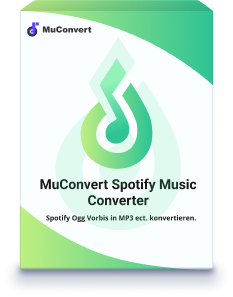Wie kann man Spotify Strichcode oder QR Code scannen und teilen?
- Oktober 2, 2023
- Tanzin
Wenn Sie Musik von Spotify mit Ihren Freunden teilen möchten, können Sie einen Strichcode oder QR Code von Spotify erstellen. Mit der Strichcode Funktion der Spotify App haben alle Songs, Künstler, Alben und Playlists einen Code. Dieser Code kann gescannt werden und so können Sie Ihre Spotify Lieblingssongs mit Ihren Freunden teilen. Alternativ können Sie die URL von Spotify Songs auf die Webseite QR Code Generator kopieren, um einen Spotify QR Code zu erstellen. In diesem Artikel erfahren Sie, wie Sie einen Spotify Strichcode oder QR Code erstellen und wie Sie den erstellten Code scannen und teilen können. Möchten Sie Ihre Spotify Musik ohne Code für immer speichern und teilen? Keine Probleme, auch dafür erklären wir Ihnen in diesem Artikel eine gute Methode.
Spotify Strichcode scannen und teilen
Spotify ermöglicht es Ihnen, mit dem Strichcode Musik an Freunde weiterzuleiten. Wie das funktioniert, erfahren Sie im Folgenden.
So kann man Spotify Strichcode erstellen und teilen
Schritt 1. Gehen Sie zu Spotify. Klicken Sie während der Wiedergabe oder innerhalb einer Playlist auf die drei Punkte „···“ > „Teilen“ > „Spotify URL kopieren“.
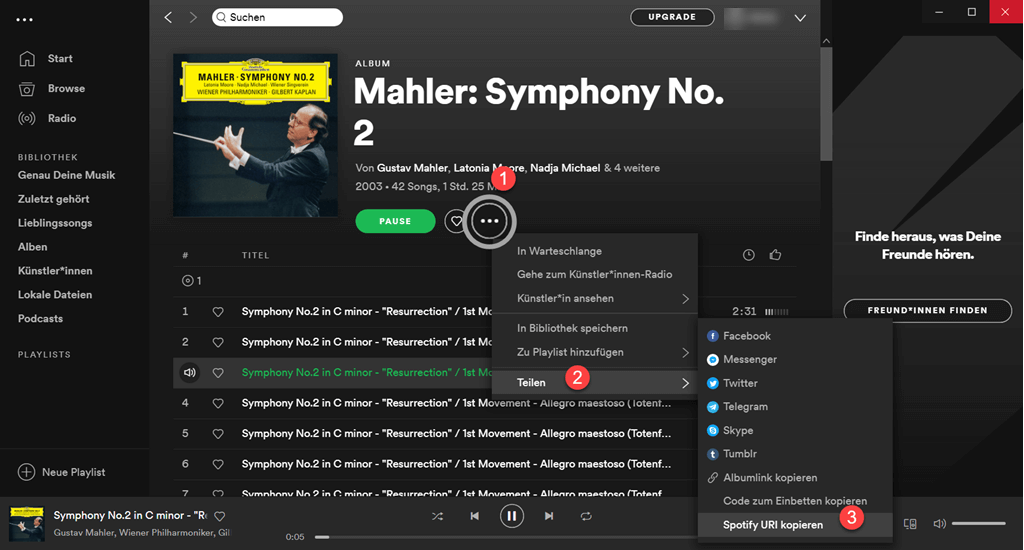
Schritt 2. Gehen Sie zu Spotify Codes. Geben Sie Spotify URL auf die Suchleiste ein, dann klicken Sie auf „Get Spotify Code“.
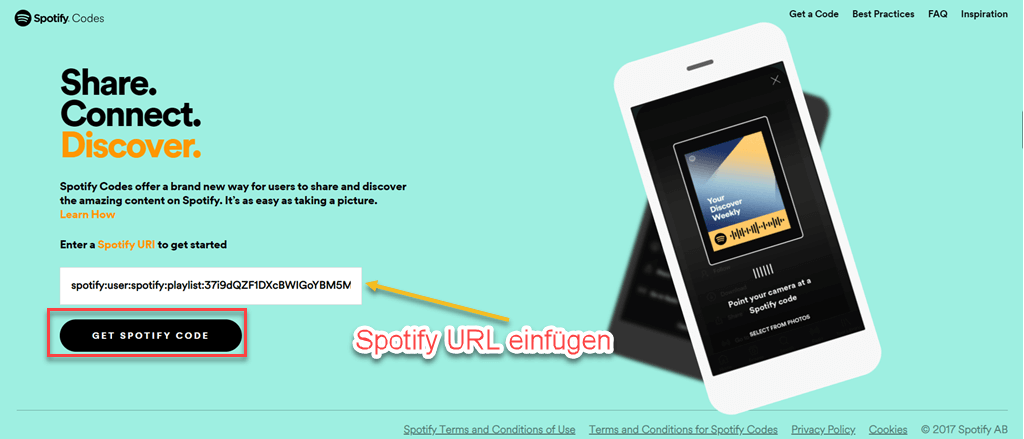
Schritt 3. Je nach Bedarf legen Sie die Hintergrundfarbe, die Balkenfarbe, die Größe und das Format der Codes fest. Mit einem Klick auf „Teilen“ verbreiten Sie Spotify Musik per Strichcode. Durch einen Klick auf „Download“ können Sie auch Spotify Code herunterladen.
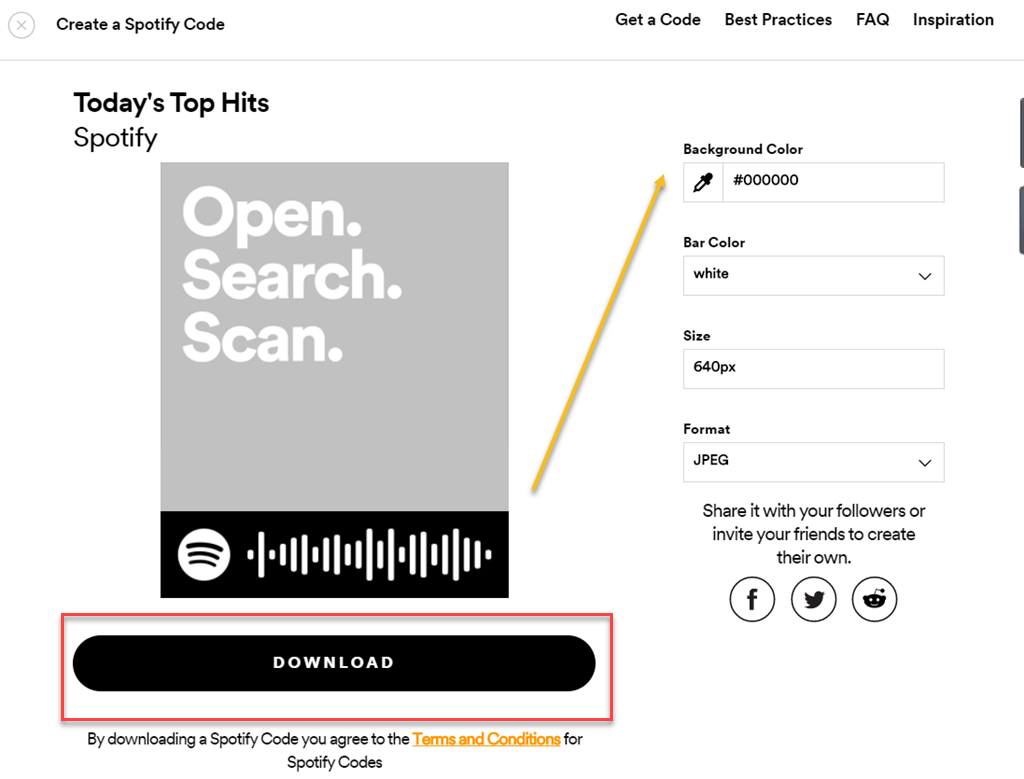
So kann man Spotify Strichcode scannen
Sie erhalten nun den erstellten Spotify Strichcode. Wenn Sie den Code scannen möchten, gehen Sie wie folgt vor:
Schritt 1. Klicken Sie auf „Suche“ in der Spotify App.
Schritt 2. Klicken oben rechts auf das Kamera-Symbol in der Suchen-Leiste. Klicken Sie auf „Scannen“.
Schritt 3. Richten Sie die Kamera auf den Spotify Code.
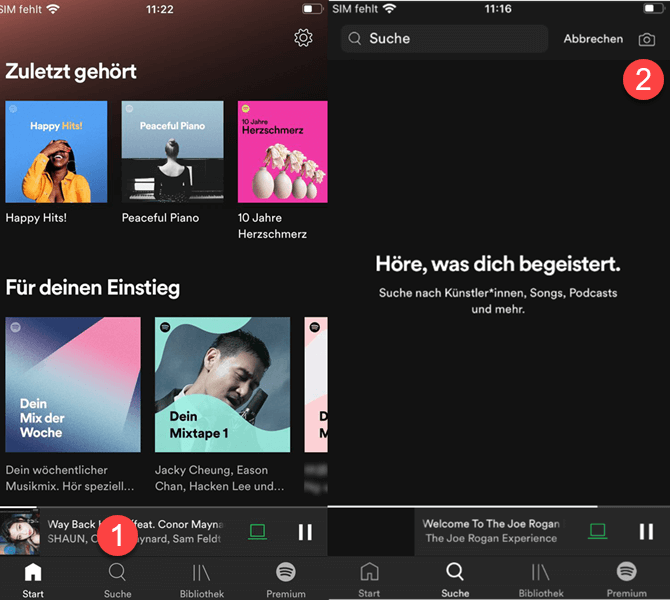
Mit den oben genannten Schritten können Sie Spotify Code erhalten und teilen. Der Spotify Code kann dann mit Ihrer Handykamera gescannt werden.
Spotify QR Code scannen und teilen
Ein Spotify Code kann nur über Spotify selbst gescannt werden, wohingegen ein QR Code mit beliebigen Mobilgerät scanbar ist. Möchten Sie Spotify QR Code erstellen, teilen, und scannen, dann lesen Sie weiter.
So kann man Spotify QR Code erstellen und teilen
Schritt 1. Klicken Sie auf die drei Punkte „···“ > „Teilen“ > „Songlink kopieren“.
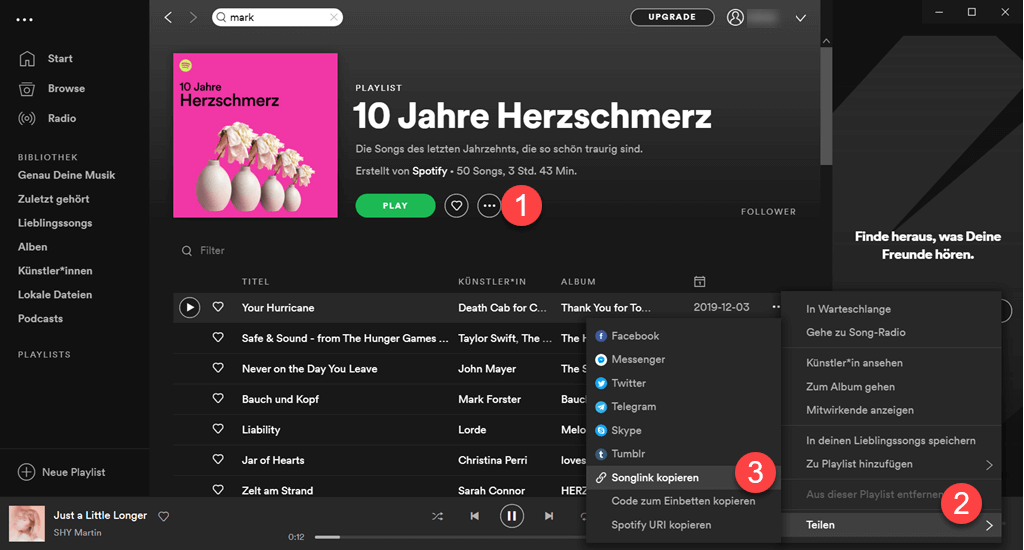
Schritt 2. Gehen Sie zu QR Code Generator. Dann wählen Sie „URL“ im Auswahlmenü des Generators oben auf dieser Seite aus.
Schritt 3. Kopieren Sie Ihren Spotify-Link in das URL-Eingabefeld. Ein QR Code wird dann automatisch generiert.
Schritt 4. Laden Sie den QR Code herunter. Danach kann der Spotify QR Code geteilt werden.
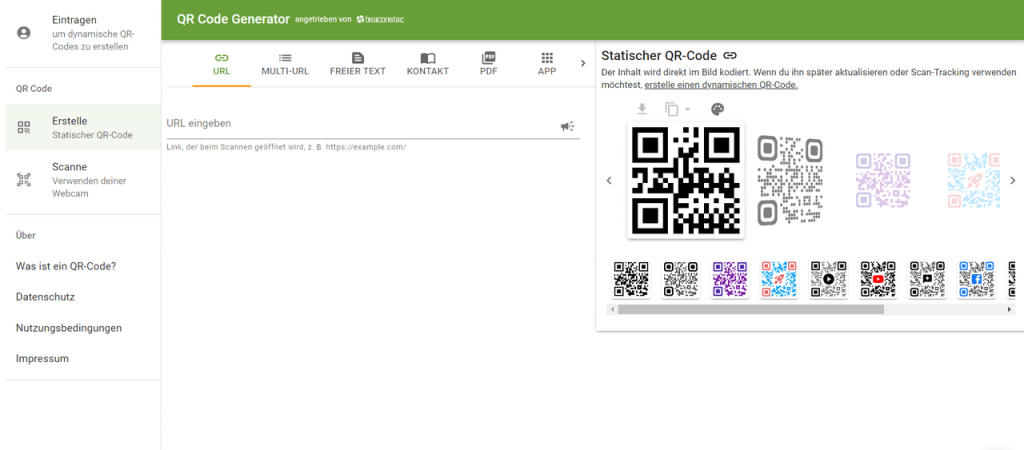
So kann man Spotify QR Code scannen
Die meisten Smartphones ermöglichen das Scannen von QR Codes über die integrierte Kamera-App.
Auf Android-Smartphone
Schritt 1. Öffnen Sie Ihre Kamera-App und richten Sie die Kamera auf den QR Code, den Sie scannen wollen.
Schritt 2. Wenn der QR Code automatisch erkennt wird, erscheint daraufhin ein Hinweis.
Schritt 3. Klicken Sie darauf, um den Code zu scannen und den Spotify-Inhalt zu öffnen.
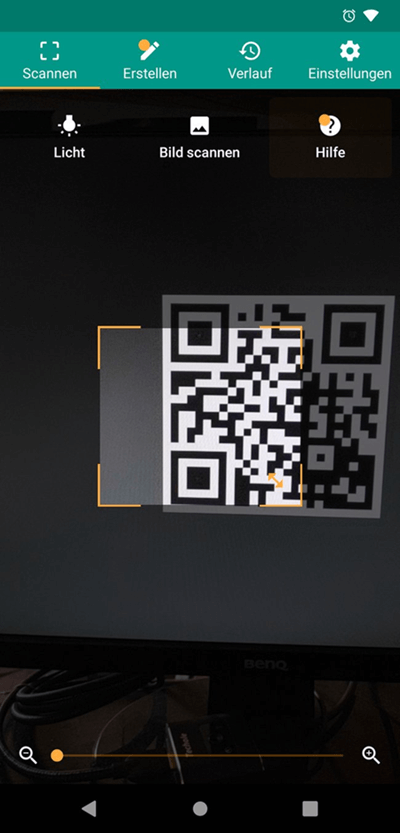
Auf iPhone
Schritt 1. Öffnen Sie zuerst die Kamera-App.
Schritt 2. Richten Sie die Kamera auf den Spotify QR Code, den Sie scannen möchten.
Schritt 3. Der QR Code wird erkennt und eine Mitteilung mit dem Inhalt erscheint. Klicken Sie darauf, um den Spotify-Inhalt des QR Codes zu öffnen.
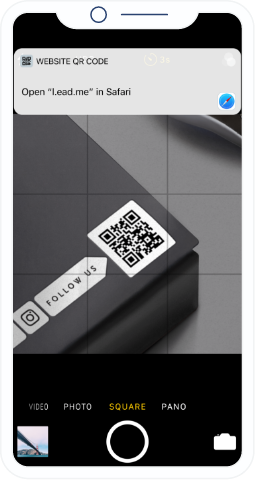
Nun wissen Sie, wie Sie einen Spotify QR Code erstellen und teilen. Durch Scannen dieses Spotify QR Codes werden Nutzer sofort auf eine bestimmte Spotify-Seite weitergeleitet, um Spotify Musik anzuhören.
Bonus Tipp: Spotify Musik speichern und teilen ohne Code
Möchten Sie Songs, Alben oder Playlists von Spotify teilen, können Sie Spotify Strichcode oder QR Code nutzen. Wollen Sie die Spotify Songs dennoch speichern und ohne Code teilen, kann dies mit einem speziellen Converter tun. Dazu gehört zum Beispiel der MuConvert Spotify Music Converter.
MuConvert Spotify Music Converter ist ein professioneller Musik-Konverter, der Ihre Spotify Musikdateien von einem verschlüsselten Format in ein verbreitetes Format umwandeln kann, darunter MP3, M4A, WAV und FLAC. Dabei ist die Geschwindigkeit der Umwandlung sehr hoch, ohne dabei die Audio-Qualität zu vernachlässigen. Sehr praktisch ist, dass Sie gleich mehrere Spotify Songs mit MuConvert konvertieren können. Dies spart viel Zeit und erleichtert den Umgang mit großen Spotify Musiksammlungen.
Weitere Funktionen von MuConvert Spotify Music Converter
- Über einfache Benutzeroberfläche verfügen
- Mit nur wenigen Schritten Spotify Musikdateien einfach herunterladen
- Über eingebauten Spotify Web Player verfügen
- Ohne Spotify Premium-Abo Spotify Musik in ein verbreitetes Format umwandeln
- Batch-Konvertierung mit 5X schnellerer Speed
- ID3 Tags und Metadaten-Informationen beibehalten
Um Spotify Musik zu speichern und ohne Code zu teilen, können Sie zuerst Spotify Musik in ein anderes Format wie MP3 umwandeln. Wie es mit MuConvert Spotify Music Converter funktioniert, erfahren Sie im Folgenden.
Schritt 1. Laden Sie auf Ihrem Computer MuConvert Spotify Music Converter herunter. Installieren Sie ihn.
Schritt 2. Nach der Installation und dem Start von MuConvert. Melden Sie sich mit Ihrem Spotify Konto an.
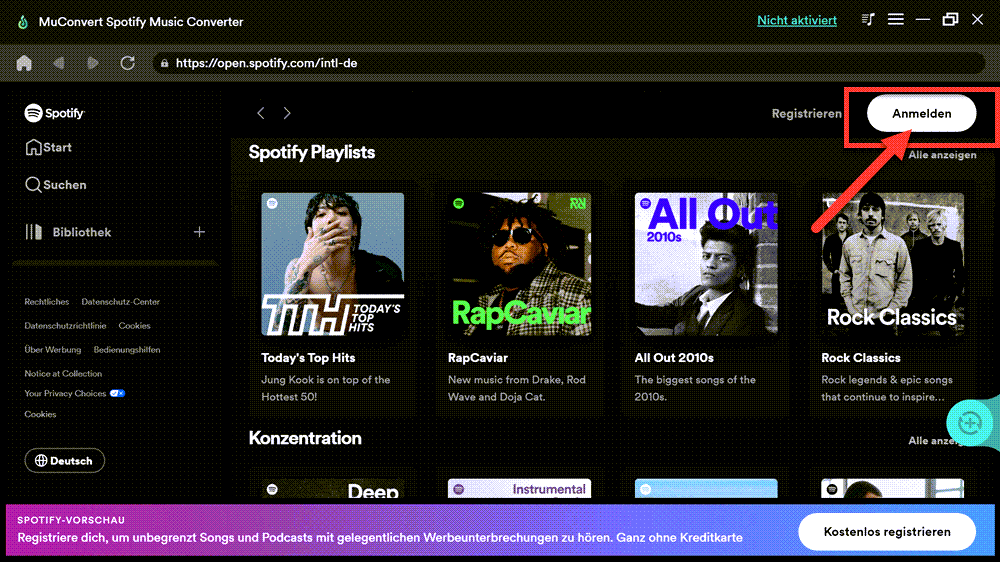
Schritt 3. Wählen Sie einen Song oder eine Playlist aus, den/die Sie konvertieren möchten. Klicken Sie dann auf das grüne „+“-Symbol.
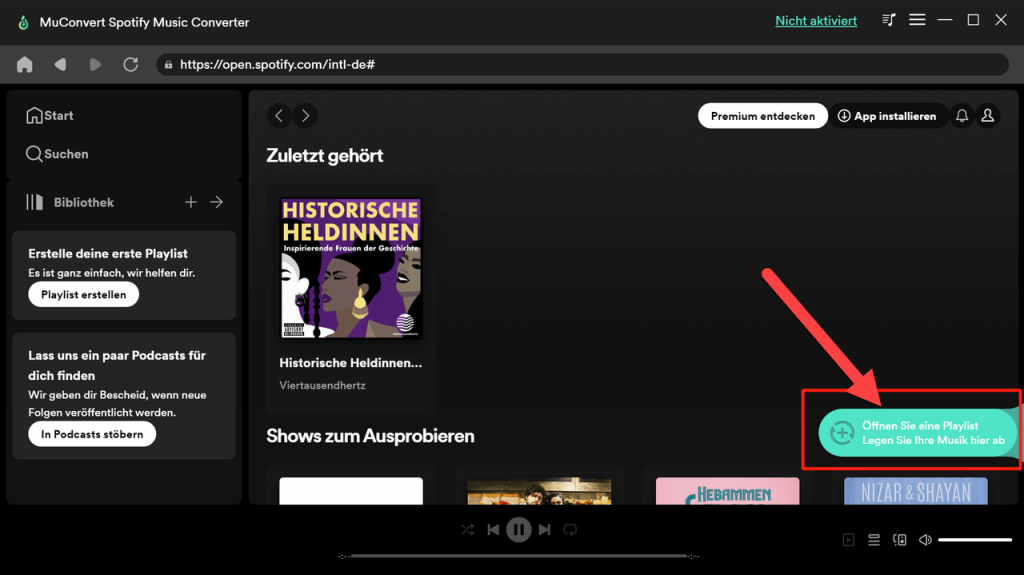
Schritt 4. Warten Sie, bis die ausgewählte Spotify Titel in die Konvertierungsliste importiert werden. Bei „Ausgabeformat“ oder „Alle Dateien konvertieren in“ wählen Sie das Format wie MP3 für die Spotify Songs aus. Andere Format wie M4A, WAV und FLAC stehen Ihnen ebenfalls zur Verfügung.
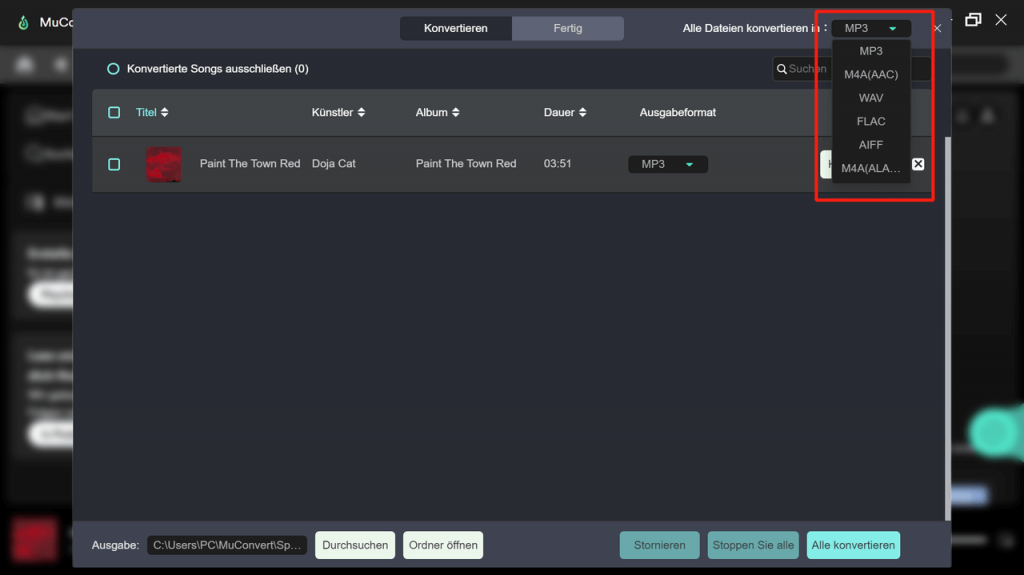
Schritt 5. Mit einem Klick auf „Alle konvertieren“ können Sie die Konvertierung Ihrer Spotify Songs starten. Wenn die Konvertierung ins MP3-Format abgeschlossen ist, finden Sie die konvertierten Songs im Bereich „Fertig“.
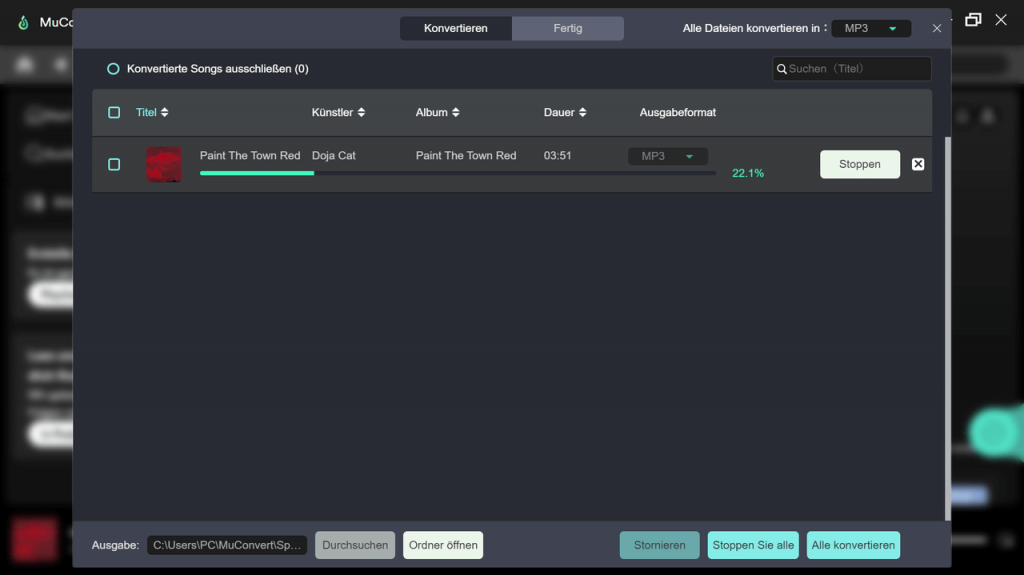
So wird die konvertierte Spotify Musik als MP3-Dateien mit Hilfe von MuConvert gespeichert. Dadurch wird es möglich, Musik von Spotify ohne Code mit anderen zu teilen.
📖 Mehr erfahren:
Neben dem Spotify Music Converter gibt es noch andere Möglichkeiten, Spotify Musik als MP3 zu speichern. Lesen Sie diesen Artikel, um zu erfahren, wie Sie Spotify Musik mit 6 Methoden als MP3 speichern können.
Fazit
In diesem Artikel erfahren Sie, wie Sie Spotify Strichcode oder QR Code erstellen, scannen und mit einer anderen Person teilen. Möchten Sie Spotify Musik speichern und ohne Code teilen, dann empfehlen wir ihnen MuConvert Spotify Music Converter. MuConvert ist eine Software, die eine Vielzahl nützlicher Funktionen für die Konvertierung von Spotify Audio-Dateien bietet. Mit diesem Musik-Converter können Sie Spotify Songs in verschiedene Formate umwandeln und auf lokal speichern, darunter MP3, M4A, WAV und FLAC. Möchten Sie Spotify Musik speichern und ohne Code teilen, ist MuConvert Spotify Music Converter eine großartige Wahl. Laden Sie jetzt MuConvert Spotify Music Converter auf Ihrem Computer herunter, um es kostenlos auszuprobieren!
FAQs zum Thema Spotify Code
Wie kann man Spotify Code erstellen?
Wie oben erwähnt, können Sie einen Spotify Code erstellen, indem Sie auf der Spotify-Inhaltsseite auf drei Punkte „···“ > „Teilen“ > „Spotify URL kopieren“ klicken und dann die URL in die Seite Spotify Codes einfügen.
Kann man einen QR Code für die Spotify Playlist erstellen?
Ja, natürlich. Sie können die URL Ihrer Spotify Playlist kopieren und dann diese URL Ihrer Spotify Playlist in QR Code Generator einfügen.
Kann man den QR Code mit Spotify scannen?
Nein. Ein QR Code kann nicht über die Spotify App gescannt werden. Die Kamera-Funktion der Spotify App unterstützt nur das Scannen des offiziellen Spotify Codes. Die Smartphonen haben die Funktion, die QR Codes mit der der systemeigenen Kamera zu Scannen. Auf iOS-Geräten verfügen üben auch die Programme zum Scannen von QR Code.